Hur man skapar och analyserar Instagram-berättelser för affärskonton: Social Media Examiner
Instagram Instagram Berättelser / / September 25, 2020
 Letar du efter sätt att marknadsföra ditt företag med ditt Instagram-företagskonto?
Letar du efter sätt att marknadsföra ditt företag med ditt Instagram-företagskonto?
Känner du till de unika fördelarna som företag har med Instagram Stories?
I den här artikeln kommer du upptäcka hur du skapar, använder och analyserar Instagram-berättelser med hjälp av ett företagskonto.
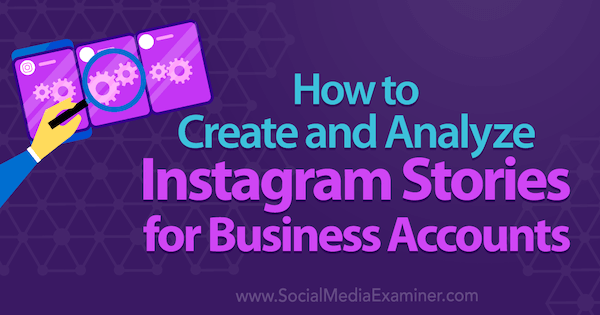
Varför använda Instagram-berättelser?
Om du redan publicerar foton och videor på Instagram kanske du undrar varför du också skulle vilja skapa Instagram-berättelser. Anledningarna är enkla - Instagram-berättelser hjälper dig få mer synlighet i Instagram-appen och ge människor mer av ditt innehåll att konsumera.
När människor öppnar Instagram-appen är de första sakerna de ser ovanför nyhetsflödet Instagram-berättelserna efter konton de följer. Om du nyligen har skapat en Instagram-berättelse, du har en chans att din profilbild visas högst upp i dina följares nyhetsflöden.
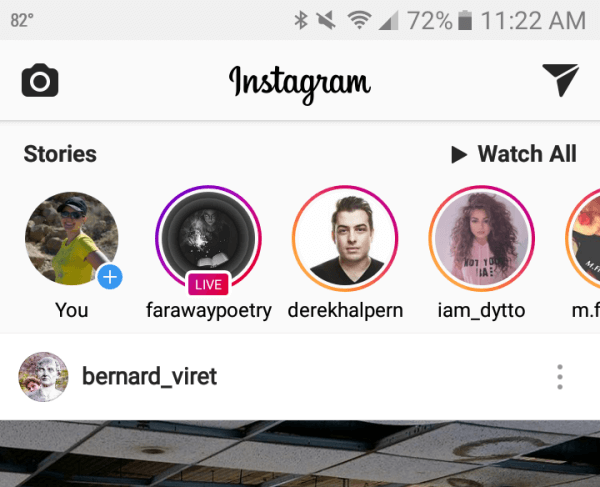
Din Instagram-berättelse kommer också att spelas direkt efter den som föregick den för dina följare. Så i exemplet ovan, om någon slutar titta på @ derekhalperns berättelse, kommer @ iam_dyttos berättelse att spela nästa.
Om dina följare har sina aviseringar aktiverade för nya Instagram-berättelser från personer de följer, kommer de att bli uppmärksamma på dina nya berättelser, särskilt om du är sänder live.
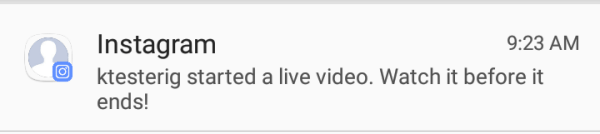
Om du nyligen skapade en Instagram-berättelse kommer ditt profilfoto att ha en cirkel runt det på Instagram så att folk vet att de kan se din senaste Instagram-berättelse. Så förutom att se ditt vanliga Instagram-inlägg kan folk också klicka på din profilbild för att se din Instagram-berättelse eftersom de vet att den bara kommer att pågå i 24 timmar.
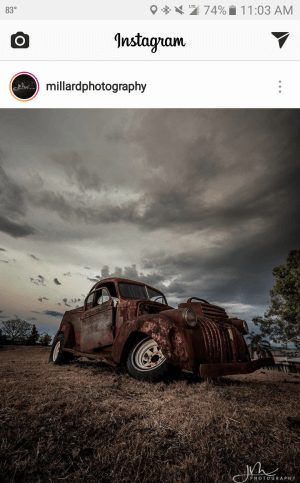
Instagram Story-indikatorn kan också meddela att ditt konto nyligen har varit aktivt när människor ser ditt Instagram-konto i sökresultat eller besöker din Instagram-profil.
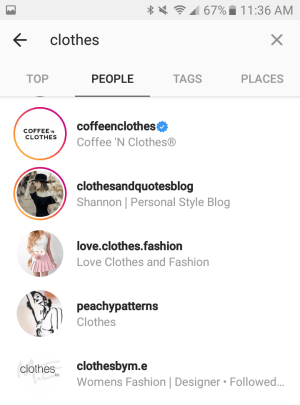
Om din Instagram-berättelse är populär, gör du det också har chansen att visas på Instagram-appen fliken Sök och utforska, som Instagram-användare besöker för att hitta nytt Instagram-innehåll som matchar deras intressen.
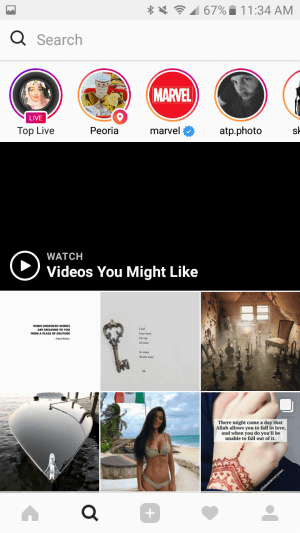
Din Instagram Story-indikator visas också på dina Instagram-annonser när du skapar annonser länkade till ditt Instagram-konto. Det betyder att någon som kanske inte är intresserad av din Instagram-annons fortfarande kan vara intresserad av din Instagram-berättelse.
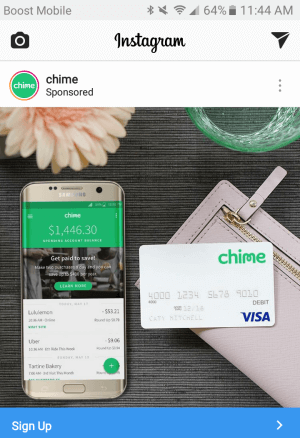
# 1: Lär känna visningskontrollerna
Du bör se några Instagram-berättelser innan du skapar dem själv. Det är viktigt att kom ihåg var Instagram placerar berättelsekontroller för tittare så de lägg inte över de bästa delarna av dina foton och videor eller dina ändringar.
Överst i din Instagram-berättelse kommer tittarna att se framstegsförloppsindikatorer, ditt profilfoto och ditt profilanvändarnamn.
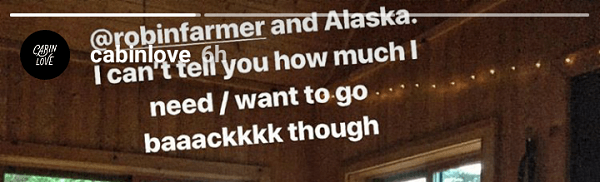
Längst ner ser tittarna meddelandefältet och möjligheten att skicka din Instagram-berättelse som ett direktmeddelande till en vän, baserat på dina berättelsesinställningar.
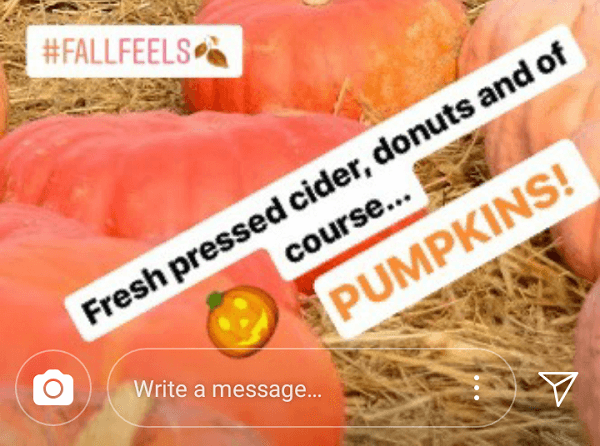
Att sätta tappbara element som @användarnamn, platstaggar och #hashtags i ett område som täcks av en av kontrollerna hindrar tittarna från att klicka på dina åtgärdsposter. Vi diskuterar hur du kan lägga till @användarnamn, platstaggar och #hashtags senare i det här inlägget.
# 2: Konfigurera dina inställningar för Instagram Story
För affärsmarknadsföringsändamål vill du att dina Instagram-berättelser ska nå så många människor som möjligt. Om du tryck på de tre punkterna högst upp till höger i din Instagram-profil (Android) eller inställningshjulet på din Instagram-profil (iOS) kommer du hitta dina berättelseinställningar. Med den första inställningen kan du blockera specifika följare av ditt Instagram-konto från att visa dina historier.
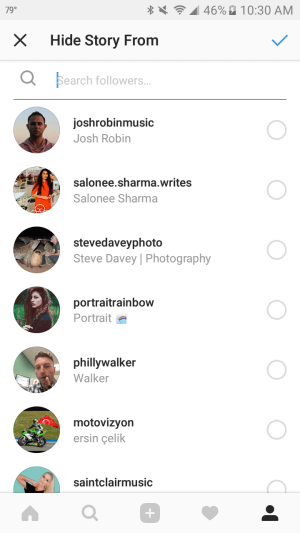
Följande berättelseinställningar tillåt användare att svara på din Instagram-berättelse via direktmeddelanden och dela delar av din berättelse via direktmeddelande till sina vänner. De låter dig också spara automatiskt foton och videor som du lägger till i din berättelse till din smartphone.
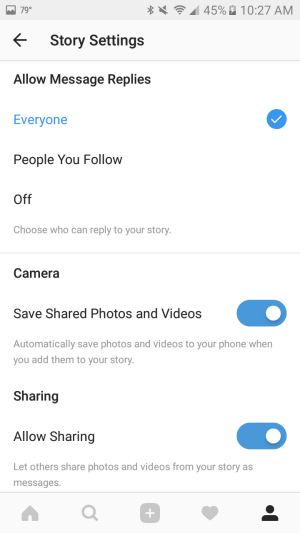
Du kan också redigera dessa inställningar innan du publicerar en ny Instagram-berättelse genom att trycka på inställningshjulikonen längst upp till vänster på skärmen när du skapar en ny historia.
# 3: Välj ditt Instagram Story Format
När du är redo att skapa din Instagram-berättelse, knacka på kameraikonen längst upp till vänster på din hemflik eller på ditt profilfoto med + -tecknet till vänster om de senaste Instagram-berättelserna.
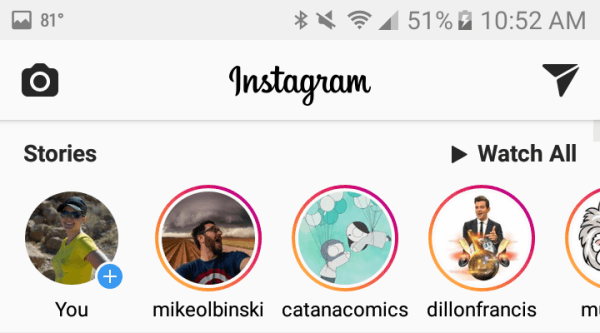
På följande skärm kan du välj mellan sex olika Instagram-berättelseformat. Observera att för Live, Normal, Boomerang, Hands-Free och Rewind kan du använd vippikonen för att växla till den främre eller bakre kameran, eller ansiktsikonen för att lägga till ansiktsfilter när du spelar in människor.
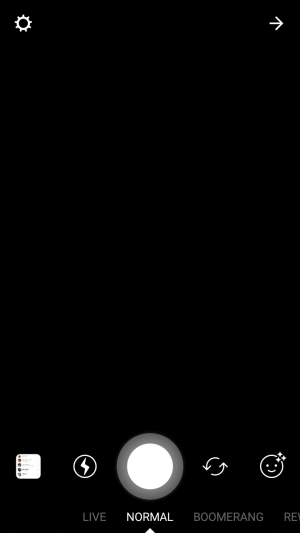
Bilder och video från de senaste 24 timmarna
Om du tryck på ikonen från din kamerarulle, du kan välj bland foton eller videor i din kamerarulle från det senaste dygnet att dela i din Instagram-berättelse. Detta inkluderar foton du har laddat ner eller skärmdumpar på din enhet.

När du väl har valt ett foto eller en video kan du göra det redigera den innan du lägger till den i din Instagram-berättelse.
leva
Dra över till Live för att sända live på Instagram. Detta gör att du kan sända live i upp till 60 minuter.
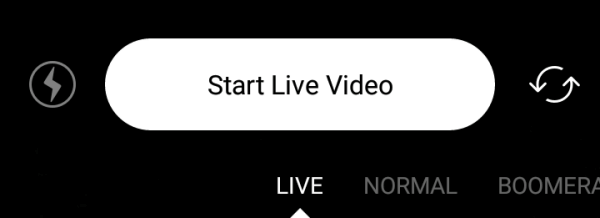
Under direktsändningar kan du och dina tittare kommentera. Om du föredrar kan du tryck på de tre punkterna i kommentarfältet till stäng av kommentarer. Du kan också kommentera, tryck på kommentarenoch fäst den så att den alltid visas ovanför kommentarrutan. Fästa kommentarer är gråmarkerade.
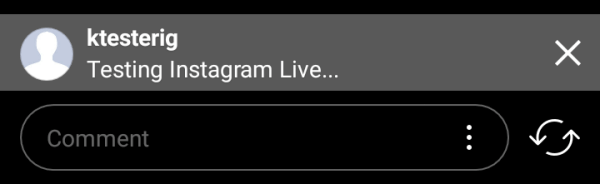
Tittare på din Instagram Live-video har en hjärtikon längst ned till höger för att gilla din direktsändning.
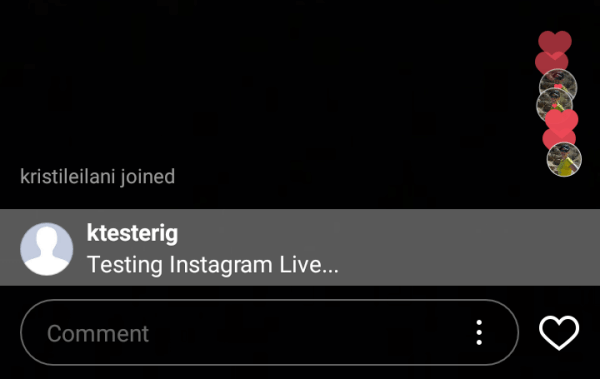
När du har gjort det avslutade din direktsändning, tryck på Avsluta längst upp till höger. Du får sedan möjlighet att dela den i 24 timmar som en del av din Instagram-berättelse eller kasta den så att bara tittare som fångade den medan du sände kan se den. Du kan också ha en Spara-ikon längst upp till höger på skärmen till spara direktsändningen till din kamerarulle.
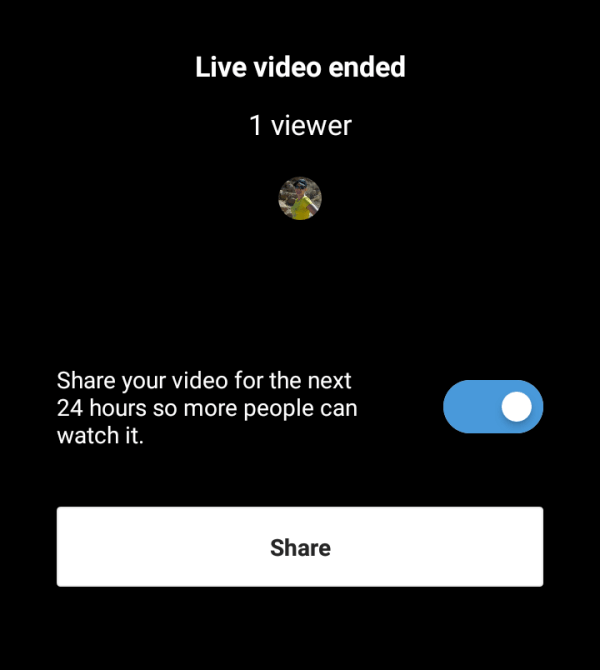
Kommentarer och gillanden visas i omspelningen precis som de gjorde under direktsändningen när de delades i din Instagram-berättelse. Observera att till skillnad från andra Instagram-berättelseformat kan du inte redigera (lägga till länkar, klistermärken, handstil eller text) din direktsändning.
Vanligt
Skjut över till Normal till lägg till ett foto eller en video till din Instagram-berättelse. Tryck på slutaren för foton eller tryck och håll ned i upp till 20 sekunders video. Använd blixtikonen för att slå på kamerans blixt eller belysning för video, vändikonen för att växla till den främre eller bakre kameran eller ansiktsikonen för att lägga till ansiktsfilter till dina foton eller videor när du fångar människor.
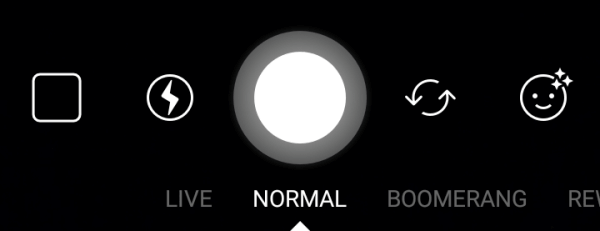
När du har tagit ditt foto eller din video kan du göra det redigera den innan du lägger till den i din Instagram-berättelse.
Bumerang
Skjut över till Boomerang för att lägga till en unik video till din Instagram-berättelse. När du tryck och håll ned slutaren, Kommer Boomerang snabbt ta bilder i fem sekunder och sy ihop dem för att skapa en unik looping-video. Du kan använd blixtikonen för att slå på kamerans blixt eller belysning för video, vippikonen för att växla till den främre eller bakre kameran eller ansiktsikonen för att lägga till ansiktsfilter till dina videor när du spelar in människor.
Få YouTube Marketing Marketing - Online!

Vill du förbättra ditt engagemang och försäljning med YouTube? Gå sedan med i det största och bästa samlingen av YouTubes marknadsföringsexperter när de delar sina beprövade strategier. Du får steg-för-steg liveinstruktion med fokus på YouTube-strategi, skapande av video och YouTube-annonser. Bli YouTube-marknadsföringshjälte för ditt företag och kunder när du implementerar strategier som ger beprövade resultat. Detta är ett live-online-träningsevenemang från dina vänner på Social Media Examiner.
KLICKA HÄR FÖR DETALJER - FÖRSÄLJNING SLUTAR 22 SEPTEMBER!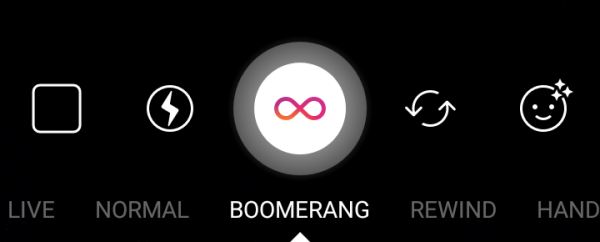
När du har tagit din video kan du redigera den innan du lägger till den i din Instagram-berättelse.
Spola tillbaka
Skjut över för att spola tillbaka till skapa en video som Instagram kommer att lägga till i din historia i omvänd ordning. Håll ned slutaren för att spela in upp till 20 sekunders video. Du kan använd blixtikonen för att slå på kamerans blixt eller belysning för video, vippikonen för att växla till den främre eller bakre kameran eller ansiktsikonen för att lägga till ansiktsfilter till dina videor när du spelar in människor.
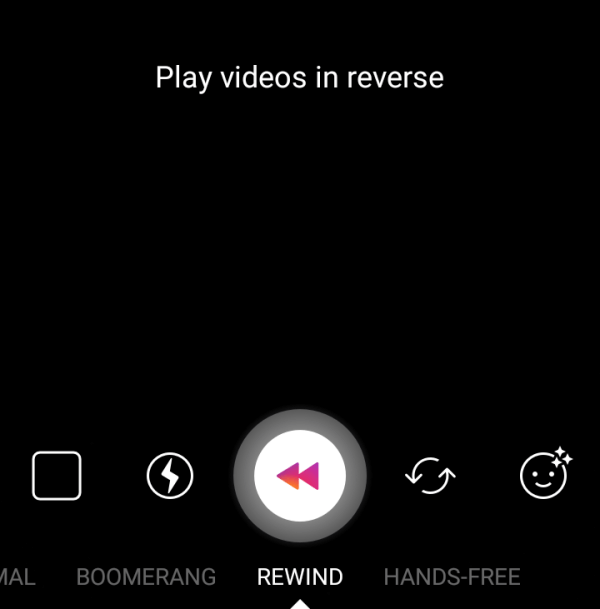
När du har tagit din video kan du redigera den innan du lägger till den i din Instagram-berättelse.
Handsfree
Skjut över till Hands-Free för att skapa en video för din Instagram-berättelse. Till skillnad från andra videoinspelningsalternativ tillåter Hands-Free dig att tryck på slutaren en gång och spela in i upp till 20 sekunder. Du kan använd blixtikonen för att slå på kamerans blixt eller belysning för video, vippikonen för att växla till den främre eller bakre kameran eller ansiktsikonen för att lägga till ansiktsfilter till dina videor när du spelar in människor.
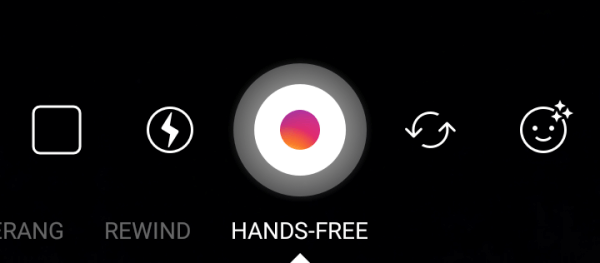
När du har tagit din video kan du redigera den innan du lägger till den i din Instagram-berättelse.
# 4: Redigera din Instagram-berättelse
Med undantag för direktsändningar, när du väl har valt eller tagit ett foto eller en video till din Instagram-berättelse får du möjligheten att redigera den innan du lägger till den i din berättelse med hjälp av ikonerna längst upp till höger på skärmen.
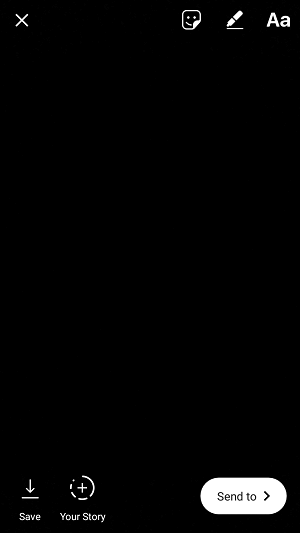
Länkar
Förutom redigeringsfunktionerna som visas ovan kommer verifierade Instagram-konton och Instagram-konton med över 10 000 följare att se en länkikon som låter dig lägg till länkar till din Instagram-berättelse. När du tryck på länkikonenkommer du att kunna lägg till din länk på följande skärm.
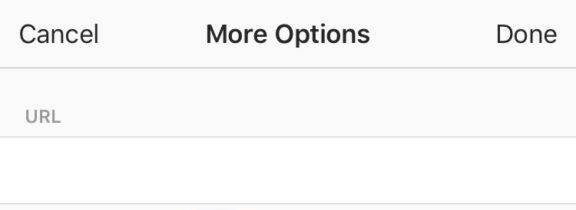
Tittare på din Instagram-berättelse kan dra uppåt där det står Se mer för att gå till webbadressen du angav, som visas i exemplet nedan.

Det är viktigt att notera där Se mer kommer att visas på din Instagram-berättelse så att du kan se till att ditt foto eller din video inte har några element som distraherar från det. Var också säker på att stäng av meddelandesvar för din berättelse, eftersom meddelanderutan överlappar alternativet Se mer.
Klistermärken
Klistermärken gör att du kan lägg till mer information och utsmyckningar till din Instagram-berättelse.
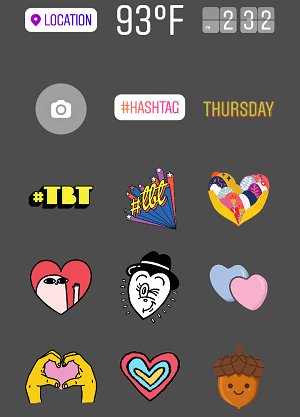
I synnerhet kanske du vill använd klistermärkena Location och #Hashtag till din Instagram-berättelse. Båda kan tappas av tittare, vilket kan vara bra för varumärken som marknadsför en specifik plats som en lokal butik.
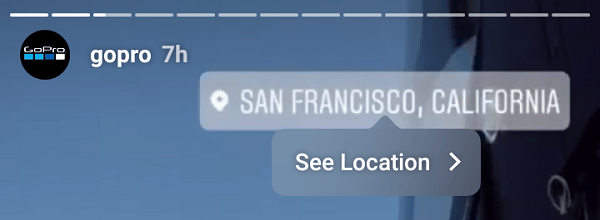
Det kan också vara bra att dirigera tittarna till en hashtagg eller en som du aktivt skapar innehåll för.
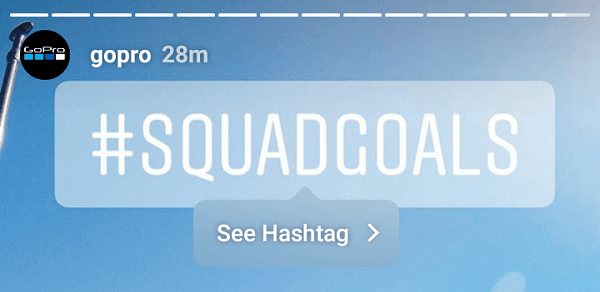
Teckning
Du kan använda ritverktygen om du vill lägg till några anteckningar, handstil eller andra ritningar till din berättelse. Instagram ger dig olika penntips att välja mellan, samt ett radergummi.
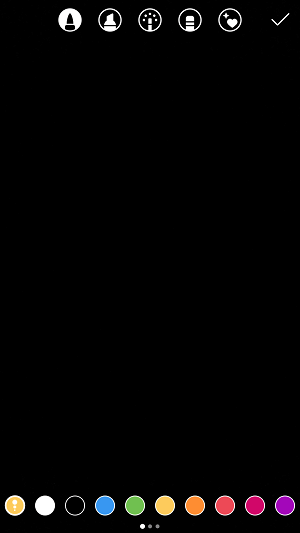
Förutom att markera ett foto eller en video kan du också använda färgerna som visas med varje ritverktyg lägg till ett färgat överlägg i ditt foto eller din video. Helt enkelt tryck på en färg du gillar, och sedan tryck och håll kvar på din Instagram-berättelse.
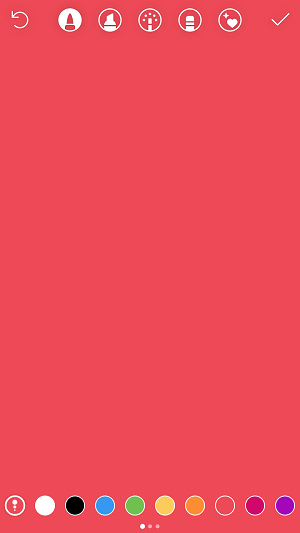
Du kan då använd radergummit för att avslöja delar av fotot eller videon under ditt nya överlägg. Tryck på skalningsikonen längst ner till vänster till välj en storlek för din radergummi, och då svep över skärmen.
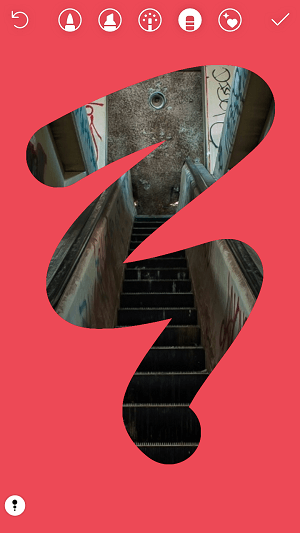
Text
Ett annat sätt att lägga till ett meddelande i din Instagram-berättelse är med textfunktionen. Förutom att skriva in text kan du använd @username för att inkludera en tappbar länk till ett visst Instagram-konto i din berättelse.
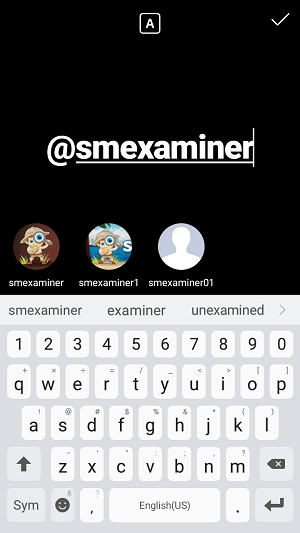
# 5: Spara och dela
När du har redigerat din Instagram-berättelse, har du följande alternativ för att spara och dela den.
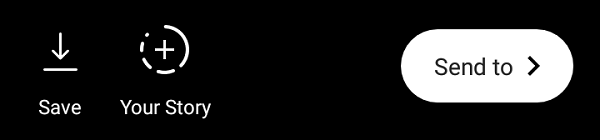
Spara-ikonen gör att du kan spara fotot eller videon du just skapade på din kamerarulle. + Din berättelse kommer lägg automatiskt till det i din berättelse, som kan ses av alla eller alla utom de du döljer den från i dina berättelsesinställningar.
Alternativet Skicka till gör att du kan lägg till den i din berättelse eller skicka den direkt till specifika Instagram-följare. Du kan också skapa grupper av följare att skicka din berättelse till, såsom grupper för kunder, anställda, leverantörer och så vidare.
# 6: Engagera dig med dina Instagram Story Viewers
Om du vill bygg engagemang med dina Instagram-anhängare och du kan inte lägga till länkar till din Instagram-berättelse och konfigurera dina berättelsesinställningar till tillåta användare att skicka meddelandesvar (som nämnts tidigare) kommer möjliggöra för dem att privat meddela dig med kommentarer. Du kan till och med skapa berättelser som är inriktade på engagemang genom att peka på meddelandefältet, enligt nedanstående.

Svar på dina Instagram-berättelser visas i inkorgen för direktmeddelanden. Var säker på att övervaka din inkorg för nya meddelanden varje gång du publicerar en berättelse med möjlighet till svar.
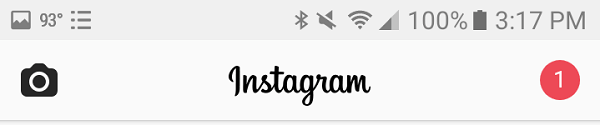
Varje svar skickas med en miniatyr av fotot eller videon i din berättelse som tittaren var på när de skickade meddelandet till dig.
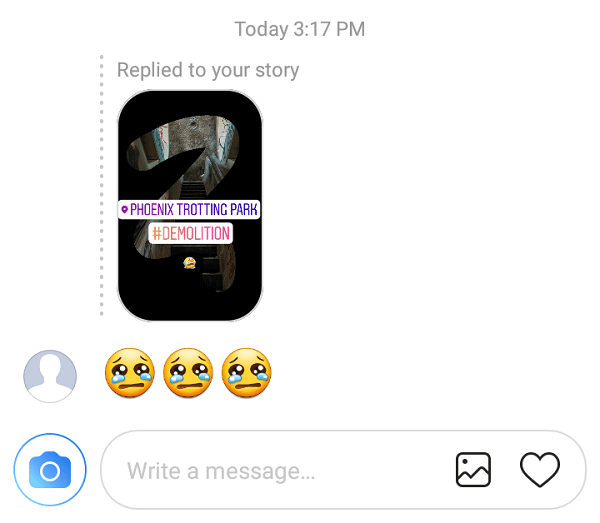
# 7: Visa din Instagram Story Analytics
Instagram erbjuder detaljerad analys för företagskonton. Dessa analyser täck de senaste 24 timmarna, 7 dagarna och 14 dagarna av aktivitet på dina berättelser. För att se dem kan du tryck på analysikonen (staplar) på din Instagram-profil, eller gå till din berättelse och tryck på antalet tittare eller namnen på tittarna längst ned till vänster.

Grundläggande berättelseanalys erbjuds till både personliga och företagskonton visa antalet tittare som din berättelse får tillsammans med deras användarnamn.
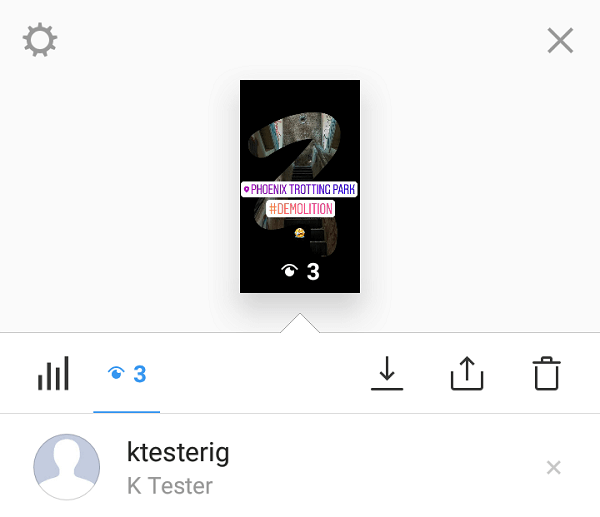
Om du har en företagskonto, kan du trycka på analysikonen för att se ytterligare detaljer. Instagram låter företagare spåra intrycken; räckvidd / tittare; och antalet knackar framåt eller bakåt, går ut och svarar ett visst foto eller en video i din berättelse får. Intryck uppgår till antalet gånger ett visst foto eller en viss video sågs, medan antalet når upp till antalet unika tittare som såg ett visst foto eller en video i din berättelse.
Dessutom kommer du ha analysdata för hur många gånger tappbara element som Location eller #Hashtag klistermärken trycks.
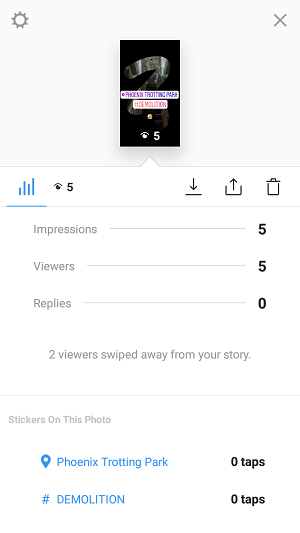
Du kan också använd ikonerna längst upp till höger i analysen till spara fotot eller videon i din berättelse till din kamerarulle, dela den som ett vanligt inlägg på ditt Instagram-konto eller ta bort det sammanlagt.
Vill du ha mer så här? Utforska Instagram för företag!
.
Sammanfattningsvis
Som du kan se är Instagram Stories ett kraftfullt sätt att få mer synlighet bland dina följare och bortom. För företagskonton ger Instagram också ny insikt i innehållet som dina följare kommer att se och hur de kommer att engagera sig i det.
Använder du Instagram Stories för ditt företag? Vilka andra tips har du? Dela dina tankar och frågor i kommentarerna nedan.

